Ve včerejším workshopu jsem řešil vytvoření dřevěného skládacího lehátka, kdy jsem pro jednotlivá žebra využil dělení objektu. Jeden z účastníků měl dotaz, zda by tohoto nástroje nešlo použít i při vytvoření schodiště. Nedávno jsem podobný tip zaznamenal i na jednom z kanálů pro aplikaci SketchUp – Skill Builder, takže se teď o něj podělím.
Nástroj Dělení (Divide)
Vycházejme ze situace, viz levá část následujícího obrázku 02. Doplníme pomocí nástroje čára (Line) dvě úsečky, vycházející z předpokládaného prvního schodu a končící na schodu posledním.
Následně čáru pomocí výběru označíme a z nabídky pravého tlačítka myši zvolíme Divide (dělení). Pohybem myši ve směru čáry od středu zvyšujeme rovnoměrný počet dílků, naopak ke středu ho zmenšujeme. Kliknutím daný počet přijmeme. Počet dílků můžeme také zadat v poli hodnot na výzvu Segments. Totéž zopakujeme pro druhou úsečku.
Pro lepší viditelnost bodů doporučuji otevřít okno stylů Styles, přejít na kartu Edit a zapnout viditelnost bodů.
Schodiště
Nakreslíme úsečku z prvního bodu dělení a ukončíme ji pomocí trasování prvního bodu dělení na druhé úsečce. Zbytek dělených úseček můžeme vymazat, neboť jsme získali základ pro první schod.
Pomocí nástroje čára doplňte obdélníkový tvar a vytvořte z něj skupinu. Následně obdobným způsobem doplňte druhý obdélníkový tvar a opět z něj vytvořte skupinu. Nakonec obě skupiny označte a vytvořte z nich komponentu.
Pak stačí již jen komponentu rozkopírovat na požadovaný počet schodů. Následně editujeme komponentu a hned na to skupinu obdélníkového tvaru, pro který použijeme vysunutí Push/Pull. Po ukončení editace skupiny editujeme i druhou skupinu obdélníkového tvaru stejným způsobem. Dokončíme editaci komponenty. Díky tomu, že skupiny tvoří komponentu, získáme hned všechny schody jedinou editací.
Závěrem
Pokud máte jiný, rychlejší tip pro vyřešení uvedeného scénáře, napište nám. Pokud chcete získat více tipů na práci s aplikací SketchUp, sledujte náš web nebo využijte některý z našich SketchUp kurzů pod vedením profesionálního lektora.
Michal Spielmann
Autodesk Certified Instructor
Autodesk AutoCAD Professional
Autodesk Inventor Professional


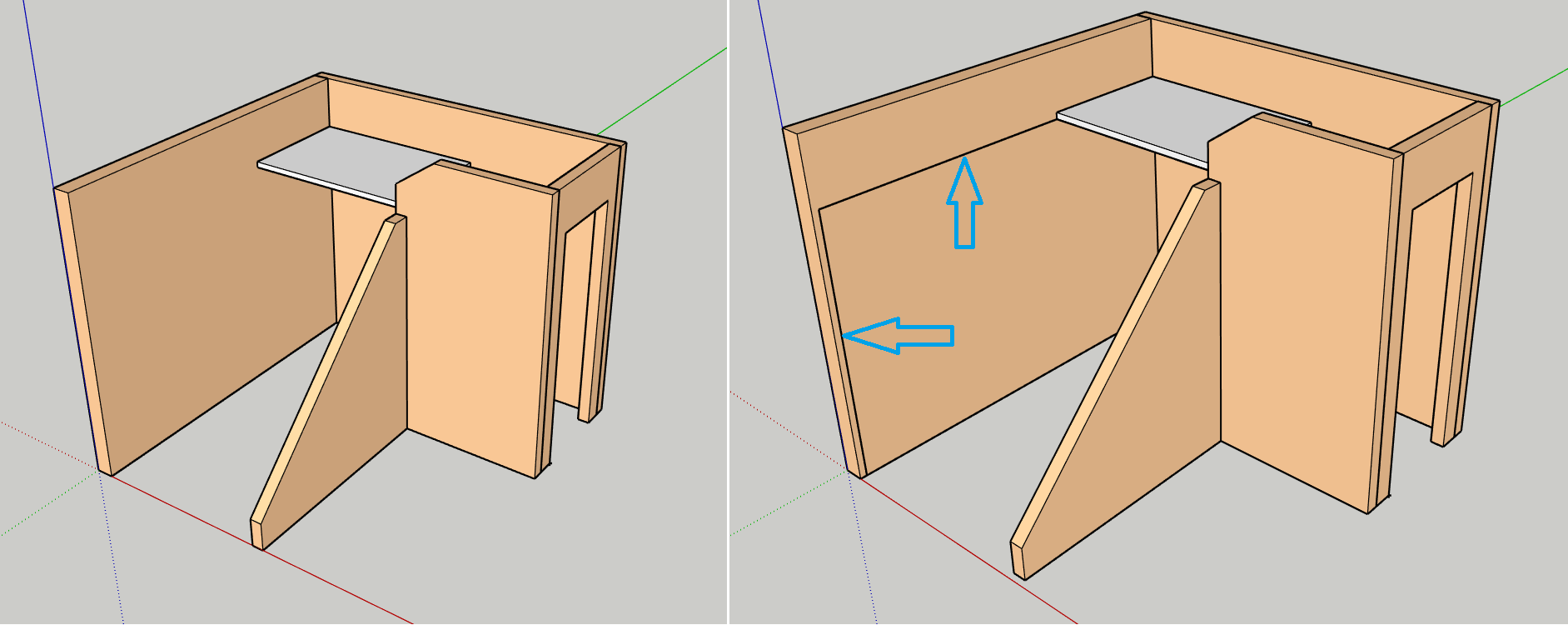

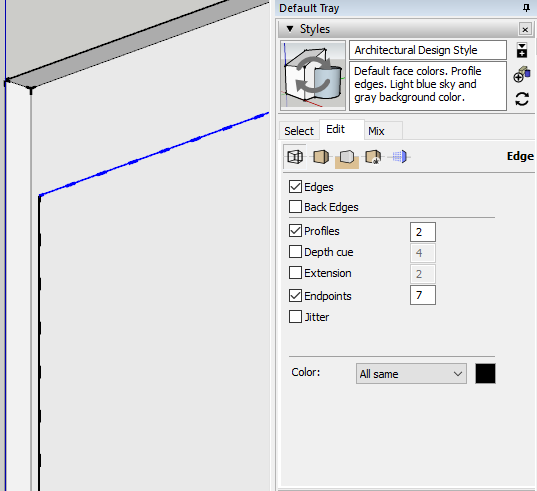
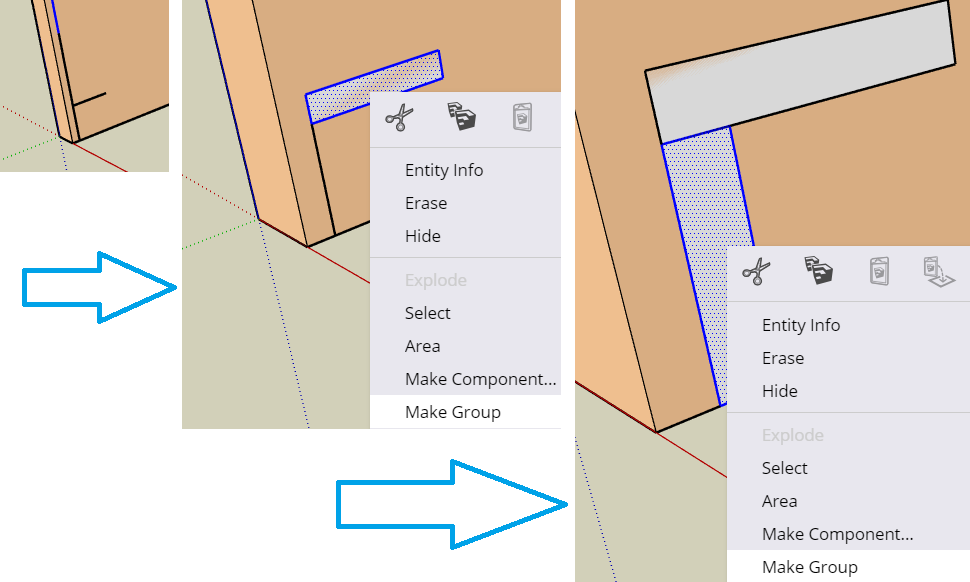

Nejnovější komentáře